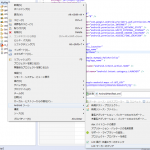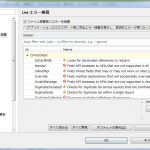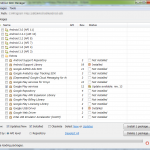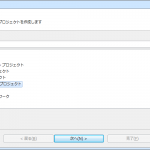- GoogleMap
-
 2014-07-03 - 更新:2014-08-19
2014-07-03 - 更新:2014-08-19
リンクを貼って指定した場所をGoogleMapの地図アプリで表示させることができます。
スマートフォン対応サイトや、メールで正確な場所を送りたいときに便利です。
メールで送る場合はURL部分だけでOKです。
※与える座標は世界測地系(WGS84)です。
<a href="http://maps.google.com/maps?q=35.65860811863414,139.7455318066551">地図を表示</a>
上記だと座標が名称として表示されるので、任意に名称を指定したい場合は以下のようにします。
<a href="http://maps.google.com/maps?q=35.65860811863414,139.7455318066551+東京タワー">地図を 表示</a>